Usuń wirusa VirLock (zaaktualizowano, sie 2016)
Instrukcja usuwania wirusa VirLock
Czym jest Wirus VirLock?
Najważniejsze informacje na temat wirusa VirLock:
Wirus VirLock jest powaznym zagrozeniem ransomware, które zachowuje sie podobnie jak Your Computer Was Automatically Blocked virus, Crypt0l0cker, Locky virus i inne tego typu wirusy. Jak tylko zainstalujesz te aplikacje to wirus wykonuje kilka swoich kopii – mamy tutaj na mysli glownie pliki wykonywalne. Pierwsza kopia rejestruje siebie w rejestrze systemu Windows i dziala bez zatrzymania, podczas gdy inna kopia wspiera dzialanie tej pierwszej w sposob uniemozliwiajacy ich wylaczenie, dzieki temu wspiera szyfrowanie plikow na komputerze ofiary. Wirus zostal zaprojektowany z mysla o konkretnych rozszerzeniach plikow, w rezultacie moze on zaszyfrowac niemalze wszystkie rozszerzenia. Pamietaj o tym ze wirus VirLock moze zaszyfrowac wiekszosc plikow na twoim komputerze, w tym zdjecia pliki wideo, dokumenty, prezentacje, pliki muzyczne a takze inne typy plikow. Dodatkowo udalo sie nam ustalic ze nowe wersje tego oprogramowania ransomware moga miec dostep takze do zdalnych kopii twoich plikow, a takze plikow w chmurach takich jak DropBox i tym podobne, tak wiec dobrze byloby gdybys rozwazyl inne rozwiazania ktore moga ci sie przydac (zobacz ten artykul- W jaki sposob zabezpieczyc twoje pliki?). Potem wirus uruchamia przerazliwe wiadomosci mowiac o tym ze zdolal wykryc na twoim komputerze znaczne ilosci denerwujacych plikow i zdolal zablokowac twoj komputer.
Następujące wiadomości informuja uzytkownika o tym ze zostal skazany na kare pozbawienia wolnosci do 5 lat, a takze zaplacenie 250 000 funtów kary. Jednakze w nawiazaniu do tej wiadomosci, uzytkownik zostal skazany poraz 1, tak wiec moze naprawic swoje winy jezeli wplaci rownowartosc 250 funtow w walucie bitcoin. Wiadomosci twierdzi ze uzytkownik moze zaplacic swoje grzywny poprzez system platnosci Bitcoin lub tez zaplacic oggline poprzez wplate w lokalnym sadzie. Wysoko wierzymy w to ze malo kto decyduje sie na platnosc offline, a jej umieszczenie w propozycjach ma tylko utwierdzic uzytkownika ze komunikat ktory widzi jest w miare wiarygodny. Pamietaj o tym ze organy rzadowe nigdy nie prosza o zaplate grzywny w walucie bitcoin. Mowiac prosciej: ta wiadomosc to zwykla notka ktora ma niejako zmusic ofiare do zaplaty grzywny. Notka oprogramowania konczy sie zastrzaszeniem mowiacym o tym ze wszystkie pliki ofiary zostana usuniete jezeli pieniadze nie zostana przelane na odpowiedni rachunek w przeciagu 3dni po tym jak ofiara zobaczy ten komunikat
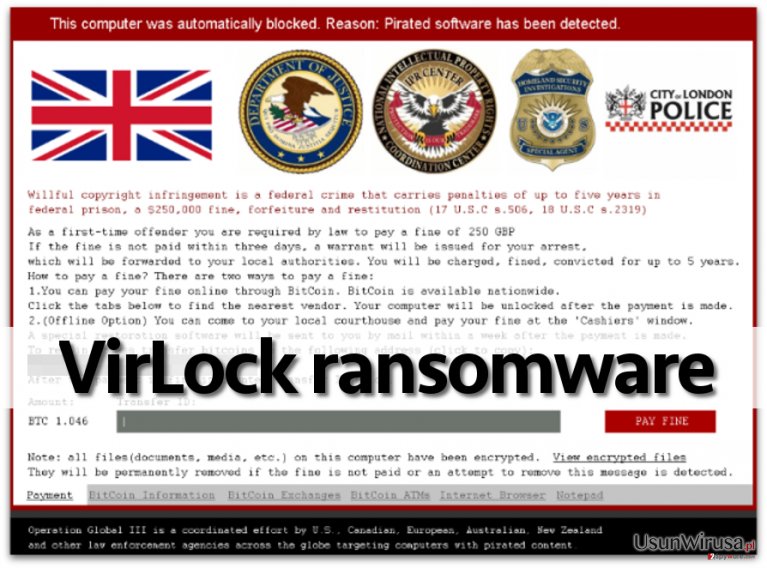
Jednakze oprocz tego mamy takze dobre wiadomosci dla ofiar wirusa VirLock. Oprocz tego ze autorzy tego oprogramowania staraja sie caly czas umacniac swojego wirusa to wyglada na to ze im sie to nie udalo i popelnili znaczacy blad zapominajac usunac pliki Volume Shadow Copies z komputera ofiary. Mozesz korzystac z tych plikow do przywrocenia poprzedniej wersji swoich plikow, mowiac innymi slowy, poprzez po prostu odzyskac swoje dane calkowicie za darmo. Jezeli twoj komputer zostal juz zainfekowany to mozesz po prostu pobracn a swoj komputer oprogramowanie FortectIntego lub tez inny sprawdzony program antyszpiegujacy celem usuniecia VirLock a nastepnie przywrocenia swoich plikow korzystajac z VSC.
W kalo sposób ten wirus może przeniknąć do mojego komputera?
W większości przypadków, wirus VIrLock rozpowszechnia sie poprzez wiadomosci email ktore staraja sie przypominac wazne komunikaty z powaznych korporacji. Mozesz zostac poinformowany o waznych platnosciach, grzywnach, zakupach i innych rzeczach ktore mozesz spotkac po tym jak sciagniesz dodatek na swoj komputer. Faktem jest to ze nigdy nie powinienes pobierac tego typu oprogramowania na swoj komputer poniewaz jest to najczestszy sposob rozpowszechniania oprogramowania VirLock. Dodatkowo istnieje wiele innych drog jakimi przestepcy moga zainstalowac ten program na twoim komputerze. Powinienes byc wyjatkowo ostrozny z roznego rodzaju komunikatami pop-up. Jezeli chcesz uniknac pobierania tego typu wirusow to powinienes przestac odwiedzac podejrzane strony poniewaz one takze mogly zainfekowac twoj komputer.
W jaki sposób chronić swój komputer przed różnego rodzaju zagrozeniami?
Jezeli chcesz chronic swoj komputer przed roznego rodzaju atakmi ransomware to powinienes robic to na kilku frontach. Ponizej przedstawiamy kroki przydatne w ochronie twojego komputera i twoich danych przed infekcjami ze strony zlosliwego oprogramowania:
- Nie otwieraj podejrzanych wiadomosci email i unikaj otwierania zalaczonych do nich dodatkow. Nawet jezeli zalacznik to zwykly plik programu Word to wcale nie oznacza ze bedzie on bezpieczny. Cyber przestepcy korzystaja z coraz to bardziej zaawansowanych technologii i nie potrzebuja juz plikow wykonywalnych do zainfekowania komputera uzytkownika
- Zaaktualizuj swoje programy do najnowszej wersji celem ichrony przed cyber przestepcami ktorzy beda chcieli wykorzystac slabe strony twojego komputera.
- Przygotuj kopie zapasowe swoich plikow. Jest to jedyna metoda ktora odznacza sie stu procentowa skutecznsoci jezeli chodzi o przywracanie twoich plikow jezeli twoje oryginalne pliki zostaly zaszyfrowane. Nie polecamy ci korzystania z chmur online gdzie mozesz przechowywac swoje pliki poniewaz niektore wirusy moga miec do nich dostep poprzez polaczenie z internetem i szyfrowanie twoich plikow.
- Zainstaluj sprawdzony program antymalware i ustaw terminowe skany systemu celem zabezpieczenie twojego komputera przed szkodliwym dzialaniem oprogramowania spyware czy tez malware.
Poradnik usuwania wirusa VirLock
W odróżnieniu od typowych programow, oprogramowanie VirLock nie ma swojej aplikacji do dezinstalacji i faktem jest ze trudno usunac taka aplikacje jezeli nie masz sprawdzonego oprogramowania do usuwania takich aplikacji. Bardzo mocno NIE polecamy ci zajmowania sie tym problematycznym programem ze wzgledu na to ze moze wyrzadzic na twoim komputerze wiecej szkody niz pozytku. Najlatwiejsza, najbezpieczniejsza a takze najszybsza droga do usuwania wirusa VirLock jest skorzystanie z pomocy oprogramowania antyszpiegujacego celem wykrycia i usuniecia zlosliwego oprogramowania. W tym celu dobrze byloby pobrac sprawdzony program do ochrony twojego komputera i przeprowadzic z jego pomoca skan twojego systemu. Polecamy skorzystanie z oprogramowania FortectIntego
Instrukcja ręcznego usuwania wirusa VirLock
Ransomware: ręczne usuwanie ransomware w Trybie awaryjnym
Ważne! →
Przewodnik ręcznego usuwania może być zbyt skomplikowany dla zwykłych użytkowników komputerów. Przeprowadzenie go w sposób prawidłowy wymaga zaawansowanej wiedzy z zakresu informatyki (jeśli ważne pliki systemowe zostaną usunięte lub uszkodzone, może to skutkować uszkodzeniem całego systemu Windows) i może zająć wiele godzin. Dlatego też zdecydowanie zalecamy skorzystanie z automatycznej metody przedstawionej wyżej.
Krok 1. Przejdź do trybu awaryjnego z obsługą sieci
Ręczne usuwanie malware powinno być wykonywane w Trybie awaryjnym.
Windows 7 / Vista / XP
- Kliknij Start > Zamknij > Uruchom ponownie > OK.
- Kiedy twój komputer stanie się aktywny, zacznij naciskać przycisk F8 (jeśli to nie zadziała, spróbuj F2, F12, Del, itp. – wszystko zależy od modelu płyty głównej) wiele razy, aż zobaczysz okno Zaawansowane opcje rozruchu.
- Wybierz z listy opcję Tryb awaryjny z obsługą sieci.

Windows 10 / Windows 8
- Kliknij prawym przyciskiem myszy przycisk Start i wybierz Ustawienia.

- Przewiń w dół i wybierz Aktualizacja i zabezpieczenia.

- Wybierz Odzyskiwanie po lewej stronie okna.
- Teraz przewiń w dół i znajdź sekcję Zaawansowane uruchamianie.
- Kliknij Uruchom ponownie teraz.

- Wybierz Rozwiązywanie problemów.

- Idź do Zaawansowanych opcji.

- Wybierz Ustawienia uruchamiania.

- Naciśnij Uruchom ponownie.
- teraz wciśnij 5 lub kliknij 5) Włącz tryb awaryjny z obsługą sieci.

Krok 2. Zamknij podejrzane procesy
Menedżer zadań systemu Windows to przydatne narzędzie, które wyświetla wszystkie procesy działające w tle. Jeśli malware uruchomiło proces, to musisz go zamknąć:
- Wciśnij Ctrl + Shift + Esc na klawiaturze, by otworzyć Menedżera zadań.
- Kliknij Więcej szczegółów.

- Przewiń w dół do sekcji Procesy w tle i wyszukaj wszystko, co wygląda podejrzanie.
- Kliknij prawym przyciskiem myszy i wybierz Otwórz lokalizację pliku.

- Wróć do procesu, kliknij na niego prawym przyciskiem myszy i wybierz Zakończ proces.

- Usuń zawartość złośliwego folderu.
Krok 3. Sprawdź Uruchamianie
- Wciśnij Ctrl + Shift + Esc na klawiaturze, by otworzyć Menedżera zadań systemu Windows.
- Idź do karty Uruchamianie.
- Kliknij prawym przyciskiem myszy na podejrzany program i wybierz Wyłącz.

Krok 4. Usuń pliki wirusów
Pliki powiązane z malware można znaleźć w różnych miejscach na komputerze. Oto instrukcje, które pomogą ci je znaleźć:
- Wpisz Czyszczenie dysku w wyszukiwarce Windows i naciśnij Enter.

- Wybierz dysk, który chcesz wyczyścić (C: to domyślny dysk główny i prawdopodobnie jest on tym, który zawiera złośliwe pliki).
- Przewiń w dół przez listę Pliki do usunięcia i wybierz następujące:
Tymczasowe pliki internetowe
Pliki do pobrania
Kosz
Pliki tymczasowe - Wybierz Wyczyść pliki systemowe.

- Możesz także poszukać innych złośliwych plików ukrytych w następujących folderach (wpisz te wpisy w wyszukiwaniu Windows i wciśnij Enter):
%AppData%
%LocalAppData%
%ProgramData%
%WinDir%
Po zakończeniu, uruchom ponownie komputer w normalnym trybie.
Usuń VirLock korzystająć z System Restore
-
Krok 1: Zresetuj swój komputer Safe Mode with Command Prompt
Windows 7 / Vista / XP- Kliknij Start → Shutdown → Restart → OK .
- Kiedy już włączysz swój komputer, zacznij wciskać przycisk F8 tak długo aż zobaczysz okno Advanced Boot Options
-
Wybierz $1$s z listy

Windows 10 / Windows 8- Wciśnij przycisk Power w oknie logowania oznaczonym Windows. Następnie wciśnij i przytrzmaj Shift, który znajduje się na twojej klawiaturze i wciśnij dodatkowo Restart.
- Teraz wybierz Troubleshoot → Advanced options → Startup Settings a na końcu dodatkowo wybierz Restart
-
Jak tylko włączysz swój komputer wybierz -Enable Safe Mode with Command Prompt w oknie Startup Settings

-
Krok 2: Przywróć ustawienia fabryczne i pliki systemowe
-
Jak tylko zobaczysz okno Command Prompt, wpisz cd restore i wybierz Enter

-
Teraz wybierz rstrui.exe a nastepnie kliknij Enter jeszcze raz.

-
Kiedy pokaże ci się nowe okno wybierz Next a nastepnie wybierz punkt przywracania systemu, który wypada przed zainstalowaniem VirLock. Zaraz po tym wybierz $3$s.


-
Teraz wybierz Yes aby rozpocząć przywracanie systemu

-
Jak tylko zobaczysz okno Command Prompt, wpisz cd restore i wybierz Enter
Na końcu powinienes dodatkowo pomyśleć o ochronie swojego komputera przed oprogramowaniem ransomware. Aby chronić swój komputer przed VirLock i innym szkodliwym oprogramowaniem polecamy skorzystanie ze sprawdzonego oprogramowania antyszpiegującego takiego jak FortectIntego, SpyHunter 5Combo Cleaner lub Malwarebytes
Polecane dla ciebie:
Nie pozwól, by rząd cię szpiegował
Rząd ma wiele problemów w związku ze śledzeniem danych użytkowników i szpiegowaniem obywateli, więc powinieneś mieć to na uwadze i dowiedzieć się więcej na temat podejrzanych praktyk gromadzenia informacji. Uniknij niechcianego śledzenia lub szpiegowania cię przez rząd, stając się całkowicie anonimowym w Internecie.
Możesz wybrać różne lokalizacje, gdy jesteś online i uzyskać dostęp do dowolnych materiałów bez szczególnych ograniczeń dotyczących treści. Korzystając z Private Internet Access VPN, możesz z łatwością cieszyć się połączeniem internetowym bez żadnego ryzyka bycia zhakowanym.
Kontroluj informacje, do których dostęp może uzyskać rząd i dowolna inna niepożądana strona i surfuj po Internecie unikając bycia szpiegowanym. Nawet jeśli nie bierzesz udziału w nielegalnych działaniach lub gdy ufasz swojej selekcji usług i platform, zachowaj podejrzliwość dla swojego własnego bezpieczeństwa i podejmij środki ostrożności, korzystając z usługi VPN.
Kopie zapasowe plików do późniejszego wykorzystania w przypadku ataku malware
Problemy z oprogramowaniem spowodowane przez malware lub bezpośrednia utrata danych w wyniku ich zaszyfrowania może prowadzić do problemów z twoim urządzeniem lub do jego trwałego uszkodzenia. Kiedy posiadasz odpowiednie, aktualne kopie zapasowe, możesz z łatwością odzyskać dane po takim incydencie i wrócić do pracy.
Bardzo ważne jest, aby aktualizować kopie zapasowe po wszelkich zmianach na urządzeniu, byś mógł powrócić do tego nad czym aktualnie pracowałeś, gdy malware wprowadziło jakieś zmiany lub gdy problemy z urządzeniem spowodowały uszkodzenie danych lub wpłynęły negatywnie na wydajność.
Posiadając poprzednią wersję każdego ważnego dokumentu lub projektu, możesz oszczędzić sobie frustracji i załamania. Jest to przydatne, gdy niespodziewanie pojawi się malware. W celu przywrócenia systemu, skorzystaj z Data Recovery Pro.







